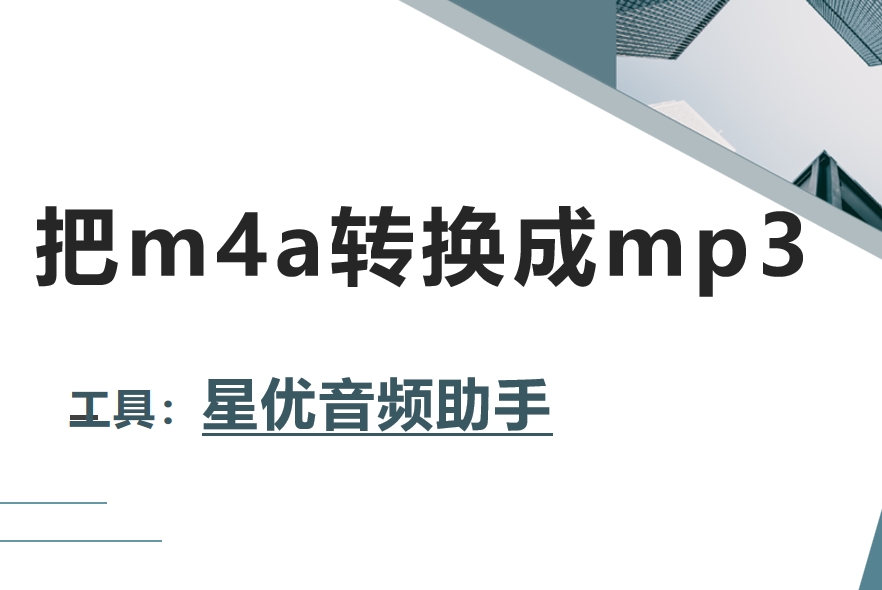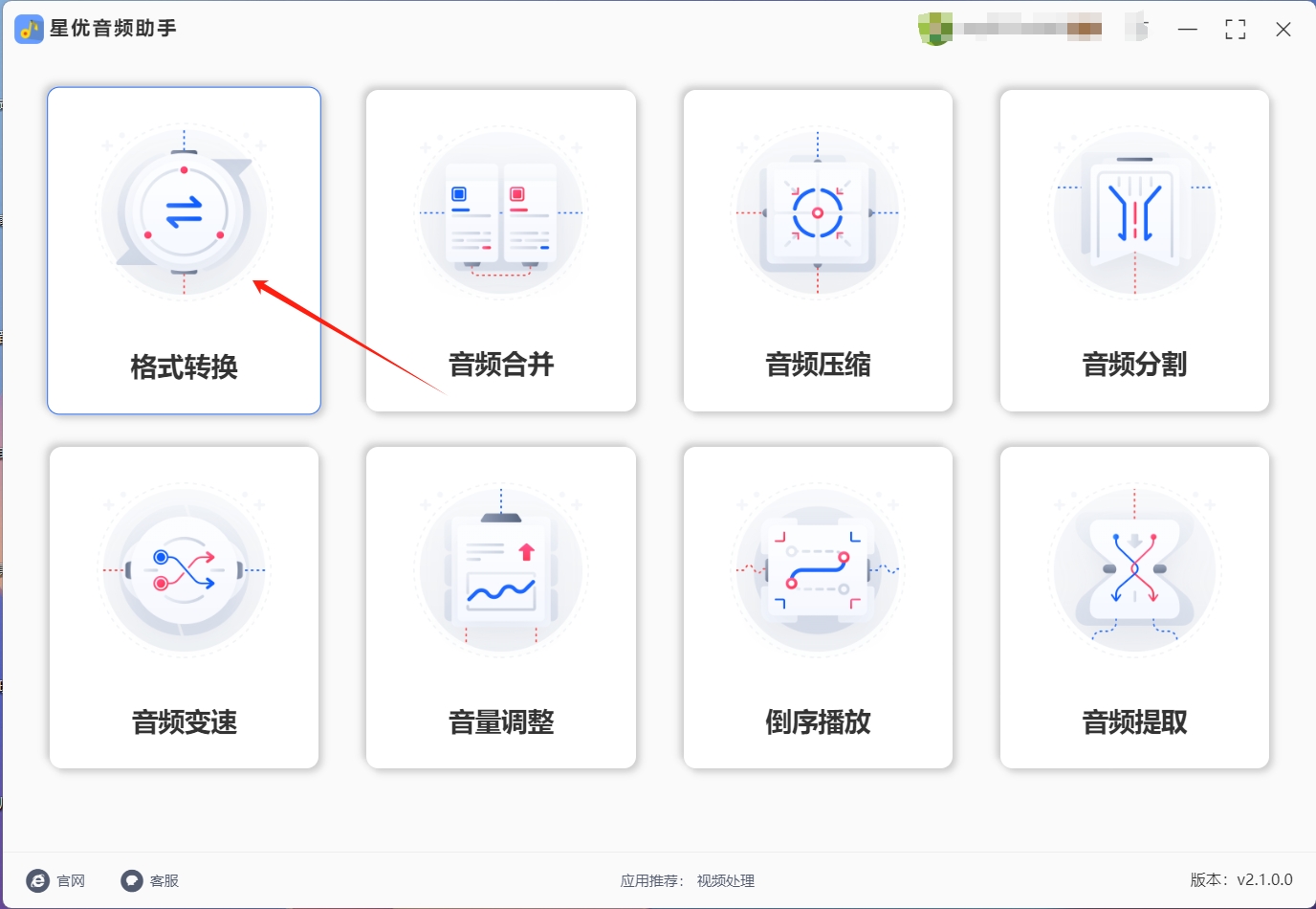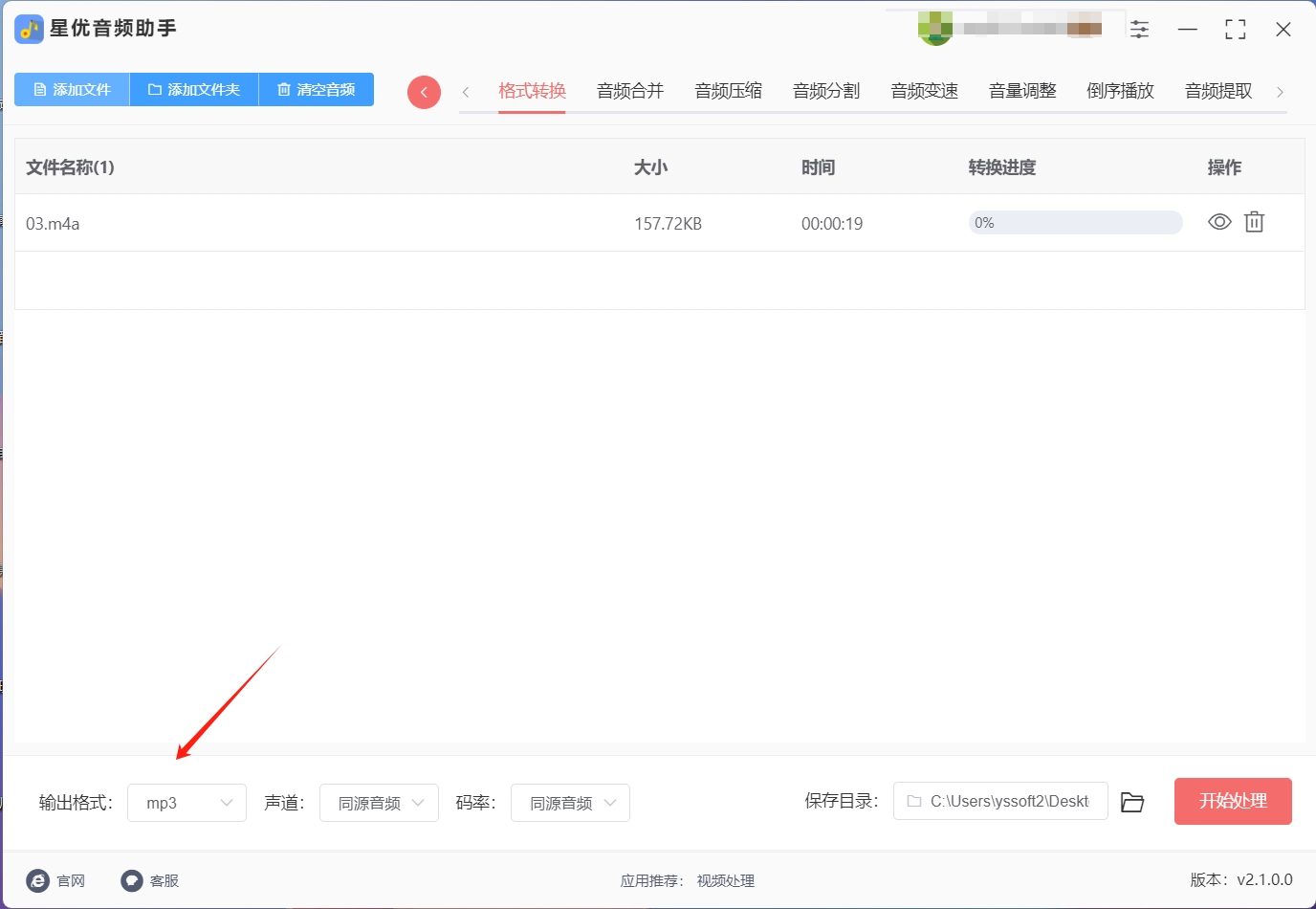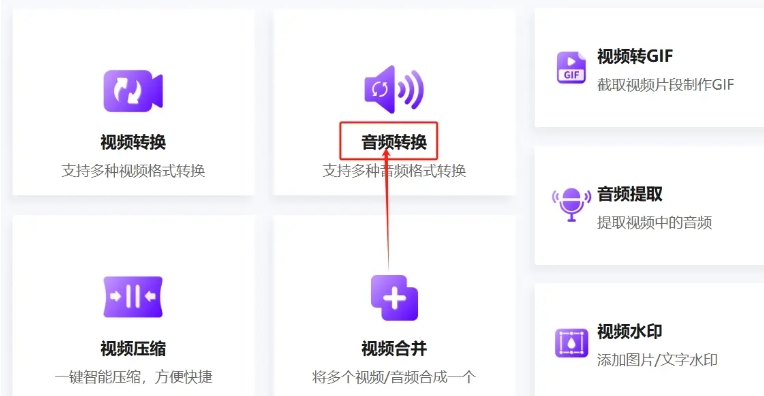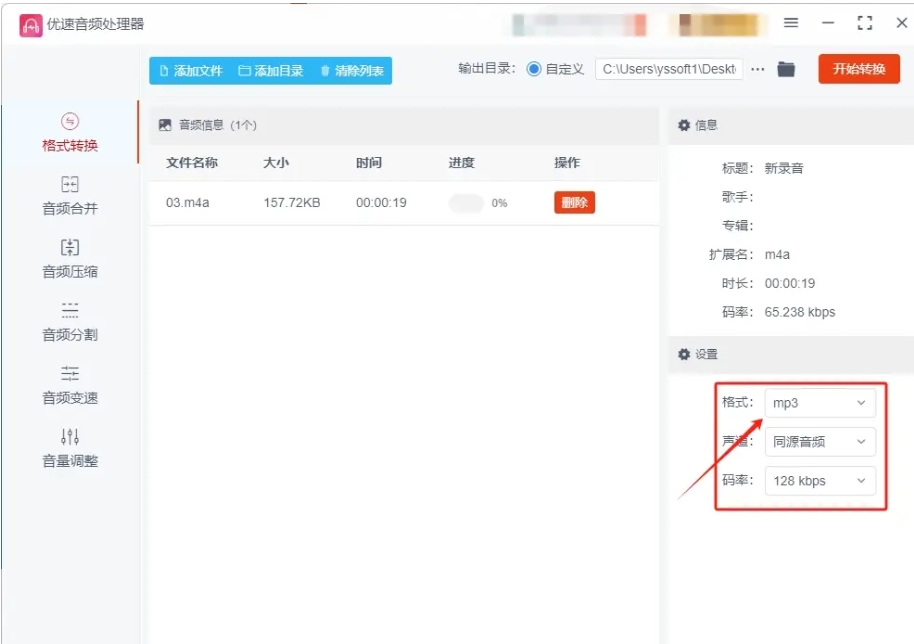怎么把m4a转换成mp3?在处理音频文件的过程中,M4A格式经常映入我们的眼帘,尽管它在某些方面具备优势,但也存在不少显而易见的问题,接下来我们就来深入探讨一下这些问题,首先,M4A文件的编码相当繁琐,这给它带来了一个不小的挑战,对于非专业用户来说,编辑M4A文件可能会成为一项艰巨的任务,不仅需要配置更高的计算机,还得依赖专业的编辑软件,否则,编辑过程中可能会出现软件崩溃或操作不畅的情况,给用户带来不小的困扰,其次,M4A文件在流媒体传输方面表现不佳,在互联网时代,流媒体传输已经成为大势所趋,而M4A文件却在这方面显得力不从心,由于其兼容性受限,M4A文件可能在某些网站或平台上无法顺利播放,这无疑限制了它的应用场景。
鉴于M4A文件的这些问题,我们不禁要问,有没有什么方法能够避免这些困扰呢?答案其实很简单,就是将M4A文件转换为MP3格式,这样做的好处不言而喻,首先,MP3文件的编辑更加简便,它无需复杂的专业技巧,即可进行基本的修改和处理,这对于大多数用户来说无疑更加友好,其次,MP3格式的兼容性无可挑剔,无论是新款设备还是老旧设备,都能对MP3文件提供良好的支持,这意味着您可以随时随地分享和传输音频内容,无需担心兼容性问题,最后,MP3文件在存储和传输方面也具有显著优势,与M4A文件相比,MP3文件占用的空间更少,这使得它在存储和传输时更加便捷高效。接下来小编会介绍几种可以直接上手操作的m4a转MP3方法,快来一起看看吧!
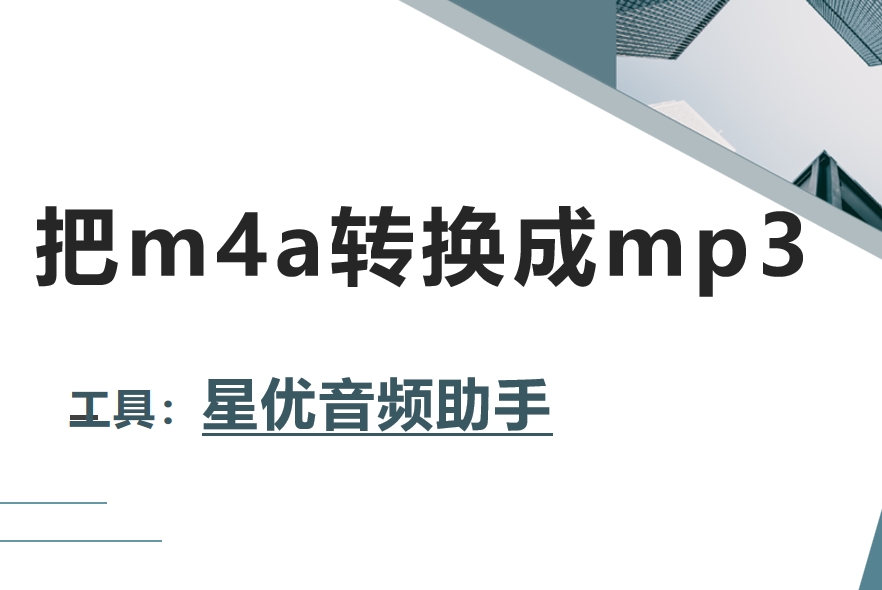
方法一:使用“星优音频助手”将m4a转换成MP3
下载地址:https://www.xingyousoft.com/softcenter/XYAudio
步骤1:该方法在使用前需要大家先下载并安装“星优音频助手”软件到自己的设备上,软件下载完成后请将其打开并选择界面上第一个的【格式转换】功能。
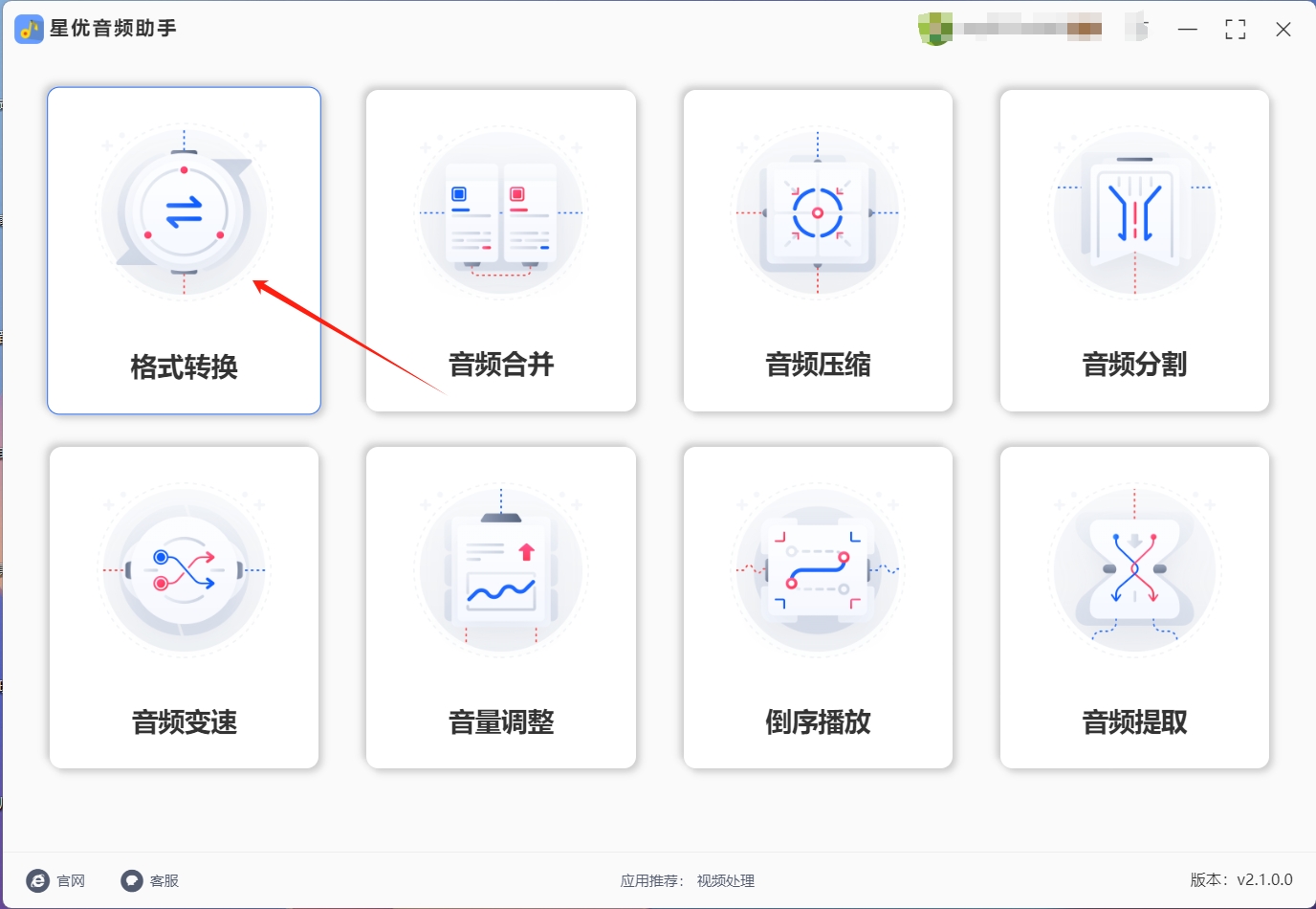
步骤2:确认要使用的功能后,请将想转换的m4a文件拖拽到操作界面如图所示位置,这样操作后就可以将m4a文件导入到软件中。

步骤3:m4a文件导入完成后,软件左下角会出现几个设置,此时请大家将【输出格式】设置为“MP3”,之后再按需调整输出音频的【声道】和【码率】。
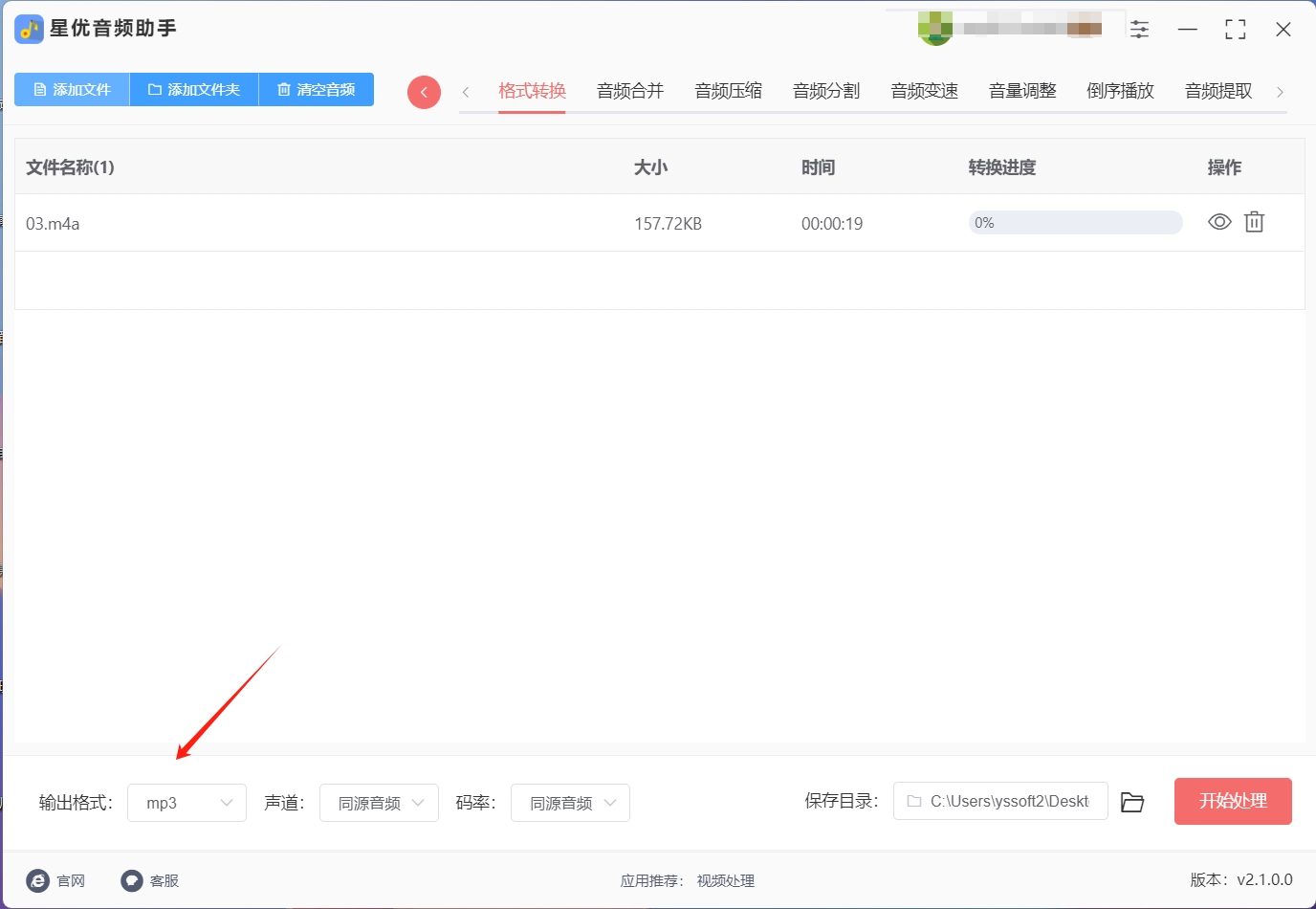
步骤4:确认各种设置都没有问题后,请点击软件右下角的【开始处理】按钮,点击这个按钮就可以启动m4a转MP3程序了。

步骤5:当大家看到软件的输出目录打开时就代表转换完成了,此时大家在自动打开的输出目录中可以直接看到转换好的MP3文件。

方法2:使用在线转换Online Audio Changer将m4a转换成MP3
一、访问在线转换网站

首先,在计算机的浏览器中打开你选择的在线音频转换网站,例如Online Audio Changer。确保该网站具备良好的用户口碑和安全性,以保护你的个人信息和文件安全。
二、上传M4A文件
在网站的主界面或指定区域,找到并点击“上传”按钮。此时,网站通常会提供一个或多个文件上传方式,包括但不限于从本地计算机上传、从Google Drive或Dropbox等云存储服务导入,以及通过URL链接直接获取文件。根据你的实际情况和需求,选择最适合的方式上传你的M4A文件。
三、选择输出格式为MP3
在成功上传M4A文件后,网站会提供一个或多个输出格式选项。在这些选项中,找到并选择“MP3”作为你的目标输出格式。通常,网站会在下拉菜单、单选按钮或类似界面中提供这些选项。
四、调整转换设置(可选)
一些在线转换网站允许你根据需要调整转换参数,如音质、比特率、采样率等。这些设置将直接影响转换后的MP3文件的音质和文件大小。如果你对音质有特别要求,或者希望优化文件大小以适应特定的存储空间限制,可以仔细调整这些设置。但请注意,过高的音质设置可能会导致文件过大,而过低的音质则可能损失音频细节。
五、开始转换并下载MP3文件
在设置好所有必要的参数后,点击网站上的“转换”或类似按钮以启动转换过程。转换时间通常取决于文件的大小、网站的服务器性能以及你的网络连接速度。在转换完成后,网站会提供一个下载链接或按钮,供你下载转换后的MP3文件。点击该链接或按钮,将MP3文件保存到你的计算机或云存储服务中。
六、验证转换结果
最后,打开你刚刚下载的MP3文件,确保它能够在你的目标设备或播放器上正常播放,并且音质符合你的预期。如果发现任何问题,如无法播放、音质不佳或文件损坏等,请返回在线转换网站,检查你的设置和步骤是否正确,或尝试使用其他在线转换工具进行转换。
方法3:使用“小迅音频转换器”将m4a转换成MP3
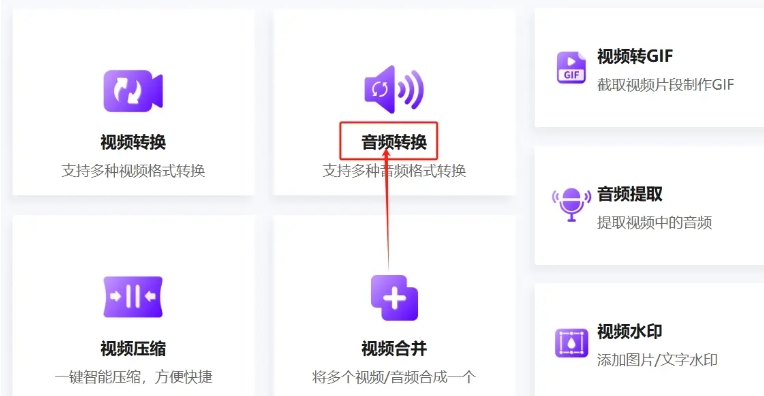
下载安装:从官方网站或正规软件下载平台下载小迅音频转换器,按照提示完成安装。
打开软件并选择功能:打开小迅音频转换器软件后,点击首页最上方的 “音频转换” 功能。
添加文件:点击位于软件左上角的 “添加文件” 按钮,或者直接用鼠标将需要转换的 M4A 文件拖拽到软件指定的位置上去进行添加。
设置输出格式和参数:将输出格式设置为 “MP3”,您还可以对质量、声道、编码、采样率等参数进行设置。

开始转换:设置好后,点击 “转换” 按钮或软件右下角的 “全部转换” 按钮,将选中的 M4A 音频文件全部进行转换。转换完成后,在音频文件的后面会有一个 “打开文件夹” 的按钮,点击这个按钮就可以打开输出文件夹查看转换后的 MP3 文件。
方法4:使用“优速音频处理器”将m4a转换成MP3
步骤:
下载安装:从官方网站或正规软件下载平台下载优速音频处理器,按照提示完成安装。
选择功能:打开软件后,选择左边的【格式转换】功能。
添加文件:点击【添加文件】按钮,将需要转为 MP3 格式的 M4A 文件全部上传,软件支持批量转换操作。
设置格式和输出路径:在格式下拉框中选择 “MP3”,然后设置一下输出文件夹,用来保存转换后的 MP3 音频文件。
开始转换:点击【开始转换】按钮,软件开始将 M4A 格式的音频转为 MP3 格式。当转换完成后,系统会自动弹出输出文件夹,转换好的 MP3 文件都保存在里面。
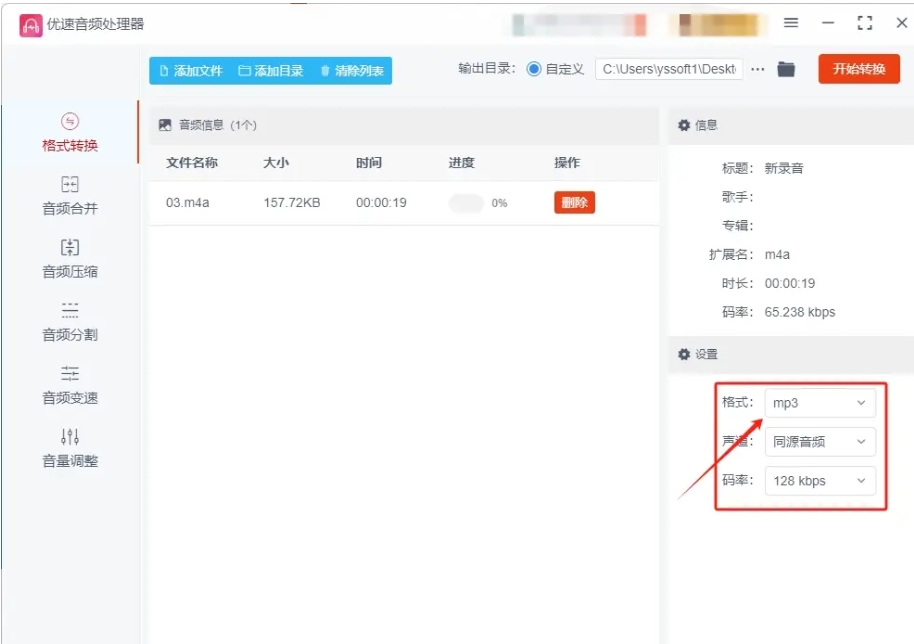
方法5:使用“Adobe Audition”将m4a转换成MP3
Adobe Audition是一款专业的音频编辑软件,它提供了强大的音频处理功能,包括格式转换。以下是详细的步骤,指导您如何使用Adobe Audition将M4A文件转换为MP3格式:

步骤 1:启动Adobe Audition并打开M4A文件
打开您的计算机上的Adobe Audition软件。如果您还没有安装,可以从Adobe官方网站下载并安装最新版本。
点击软件界面顶部的“文件”菜单,选择“打开”选项。
在弹出的文件选择窗口中,浏览到存储M4A文件的位置,选中要转换的M4A文件,然后点击“打开”。文件将被加载到Adobe Audition中。
步骤 2:选择导出格式
在软件顶部的菜单栏中,再次点击“文件”,然后选择“导出”>“文件”选项。这将打开“导出文件”窗口。
在“导出文件”窗口中,选择“MP3音频”作为保存类型。这一步是确保文件将以MP3格式导出的关键。
步骤 3:设置导出参数
点击“导出文件”窗口中的“选项”按钮。这将打开MP3编码参数设置窗口。
在此窗口中,您可以设置MP3的编码参数,包括比特率、采样率等。比特率越高,音频质量越好,但文件大小也会越大。根据您的需求和存储空间考虑,选择合适的比特率和采样率设置。
设置完成后,点击“确定”按钮以确认您的设置。
步骤 4:保存转换后的MP3文件
设置好导出参数后,返回到“导出文件”窗口。
点击“保存”按钮,选择您希望保存MP3文件的位置,并为文件输入一个文件名。
确认无误后,点击“确定”按钮,Adobe Audition将开始将M4A文件转换为MP3格式,并保存到您指定的位置。
方法6:使用“Windows Media Player”将m4a转换成MP3
步骤:
打开 Windows Media Player:在 Windows 操作系统中,点击 “开始” 菜单,选择 “所有程序”,找到 “Windows Media Player” 并打开它。
设置翻录选项:点击菜单栏中的 “工具”,选择 “选项”。在弹出的 “选项” 窗口中,切换到 “翻录” 选项卡。在 “翻录音乐到此位置” 下方,选择您想要保存转换后 MP3 文件的文件夹。然后在 “格式” 下拉菜单中选择 “MP3”,并根据需要设置音频质量等参数。
添加 M4A 文件并翻录:点击 “确定” 保存设置后,回到 Windows Media Player 主界面。点击 “组织” 菜单,选择 “管理媒体库”,然后点击 “音乐”。在音乐库中找到您要转换的 M4A 文件,右键点击它,选择 “翻录到媒体库”。Windows Media Player 将开始翻录 M4A 文件,并将其转换为 MP3 格式保存到您指定的文件夹中。
方法7:使用“Audacity”将m4a转换成MP3
下载并安装软件:下载并安装Audacity等音频编辑工具。
导入文件:打开软件后,点击“文件”菜单,选择“导入”并选中M4A文件。
导出文件:文件导入后,点击“文件”菜单中的“导出”,选择“导出为MP3”。
设置参数:设置MP3文件的比特率、元数据等信息。
保存文件:点击“保存”按钮完成转换。
方法8:使用FFmpeg命令行将m4a转换成MP3
在Mac上安装FFmpeg。
创建两个文件夹,一个用于M4A文件,一个用于MP3文件。
打开终端,输入命令ffmpeg -i 输入.m4a 输出.mp3开始转换。
等待转换完成,检查输出文件夹中的MP3文件。
方法9:使用iTunes将m4a转换成MP3
打开iTunes,进入“首选项”>“常规”。
在“导入使用”下拉菜单中选择“MP3编码器”。
选择M4A歌曲,然后选择“文件”>“转换”>“创建MP3版本”。
iTunes库中将创建MP3格式的副本。
方法10:使用MuConvert Apple 音乐转换器将m4a转换成MP3
下载并安装MuConvert Apple Music Converter。
登录Apple Music Web Player并选择M4A歌曲。
在“首选项”中配置输出参数,选择MP3作为输出格式。
点击“全部转换”图标开始转换。
转换完成后,访问输出文件夹获取MP3文件。
尽管M4A音频格式在某些方面存在局限性,但它同样具备一系列值得称道的优势,深入了解这些优点并采取相应的使用策略,将极大地提升您的音频体验,以下是对M4A格式优势的深入探讨以及一些实用的使用建议,M4A音频格式的一大亮点在于其采用了先进的无损压缩技术,这一特性是MP3格式所不具备的,对于追求音频品质、希望保持音频原始风貌的用户而言,M4A无疑是一个更为理想的选择,通过无损压缩,M4A能够在不牺牲音质的前提下,有效减少文件大小,便于存储和传输,此外,M4A在音频处理的专业性方面也展现出了卓越的能力,尽管处理M4A文件可能需要一定的专业技能,但相较于MP3,M4A在音频制作领域的专业性无疑更胜一筹,它支持多种高级编解码技术和丰富的音频数据格式,这些特性使得M4A成为专业音频制作人员和音乐发烧友的首选。到这里今天这篇“怎么把m4a转换成mp3?”就结束了大家在将m4a转换为MP3文件前,也要注意是否真的需要转换哦!